一.工具及环境
Visual Studio 2017 15.4.3
MySql
Navicat for MySQL
二.Entity Framwork Core 2.0 MySql Code First 及 数据库迁移(Migrations)
1.创建Asp.Ner Core 应用程序
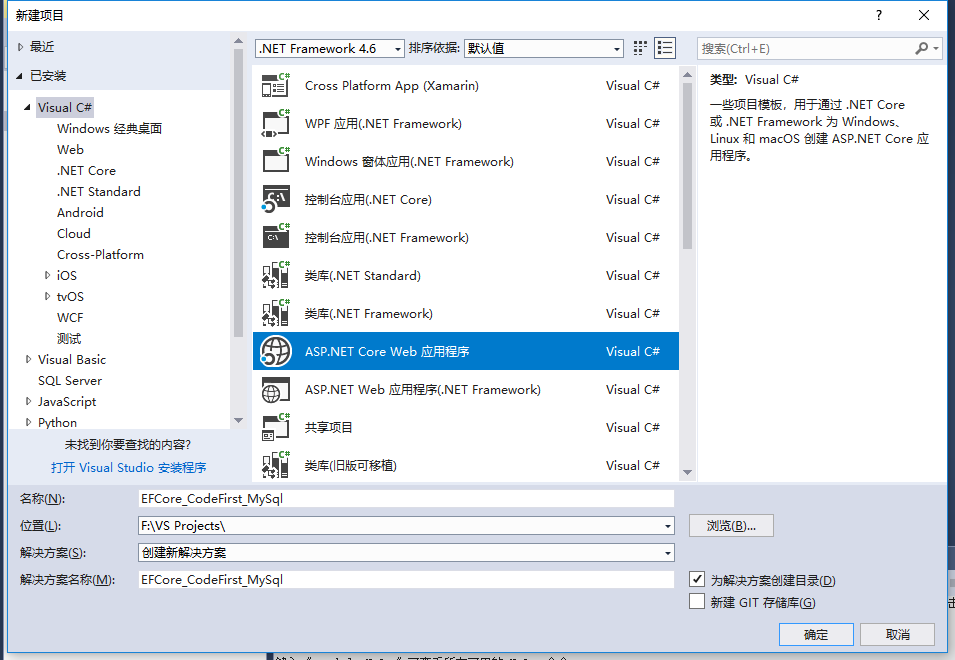
选择Web应用程序(其实选空模板也是可以的,随心情吧)
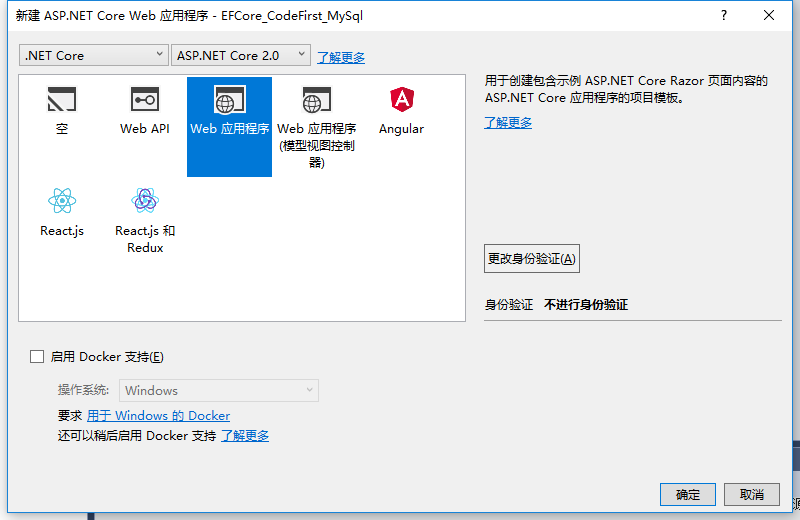
2.项目创建完成之后通过程序包管理器控制台,引入下面两个包


或者右键当前项目然后右键选择管理Nuget程序包
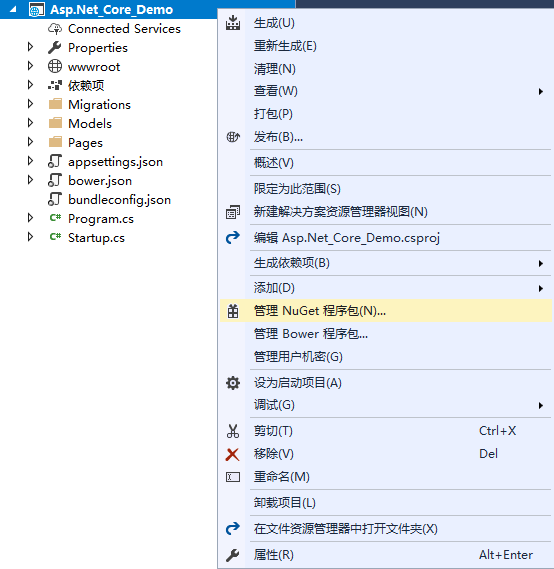
搜索 Microsoft.EntityFrameworkCore.Tools及 Pomelo.EntityFrameworkCore.MySql 然后安装就可以了
3.编辑 Asp.Net_Core_Demo 项目文件
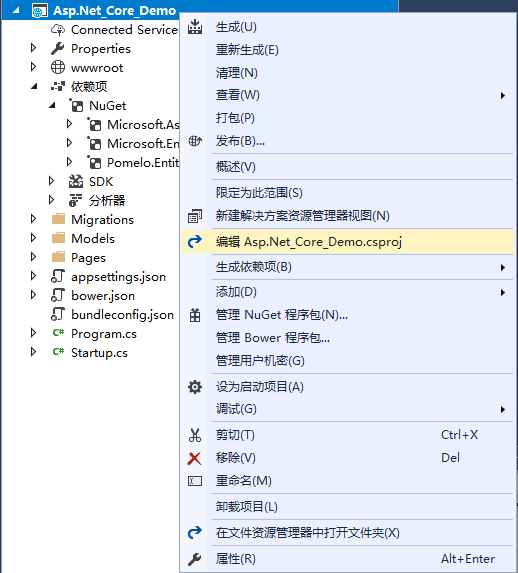
内容如下

1 <Project Sdk="Microsoft.NET.Sdk.Web"> 2 <PropertyGroup> 3 <TargetFramework>netcoreapp2.0</TargetFramework> 4 </PropertyGroup> 5 <ItemGroup> 6 <PackageReference Include="Microsoft.AspNetCore.All" Version="2.0.0" /> 7 <PackageReference Include="Microsoft.EntityFrameworkCore.Tools" Version="2.0.0" /> 8 <PackageReference Include="Pomelo.EntityFrameworkCore.MySql" Version="2.0.0" /> 9 </ItemGroup> 10 <ItemGroup> 11 <DotNetCliToolReference Include="Microsoft.EntityFrameworkCore.Tools.DotNet" Version="2.0.0" /> 12 </ItemGroup> 13 </Project>
4.创建User类
public class User { public int Id { get; set; } public string Name { get; set; } public string Age { get; set; } }
5.添加DataContext类
public class DataContext : DbContext { public DataContext(DbContextOptions<DataContext> options) : base(options) { } public DbSet<User> Users { get; set; } }
6.打开Startup.cs 在ConfigurationServices方法中添加连接MySql的相关代码
public void ConfigureServices(IServiceCollection services) { services.AddMvc(); //这里就是填写数据库的连接字符串 var connection = "Server=localhost;Port=3306;Database=TestMySql; User=root;Password=;"; services.AddDbContextPool<DataContext>(options => options.UseMySql(connection)); }
7.在项目根目录,按Shift+鼠标右键,选择打开PowerShell(如果是打开cmd也是可以的)
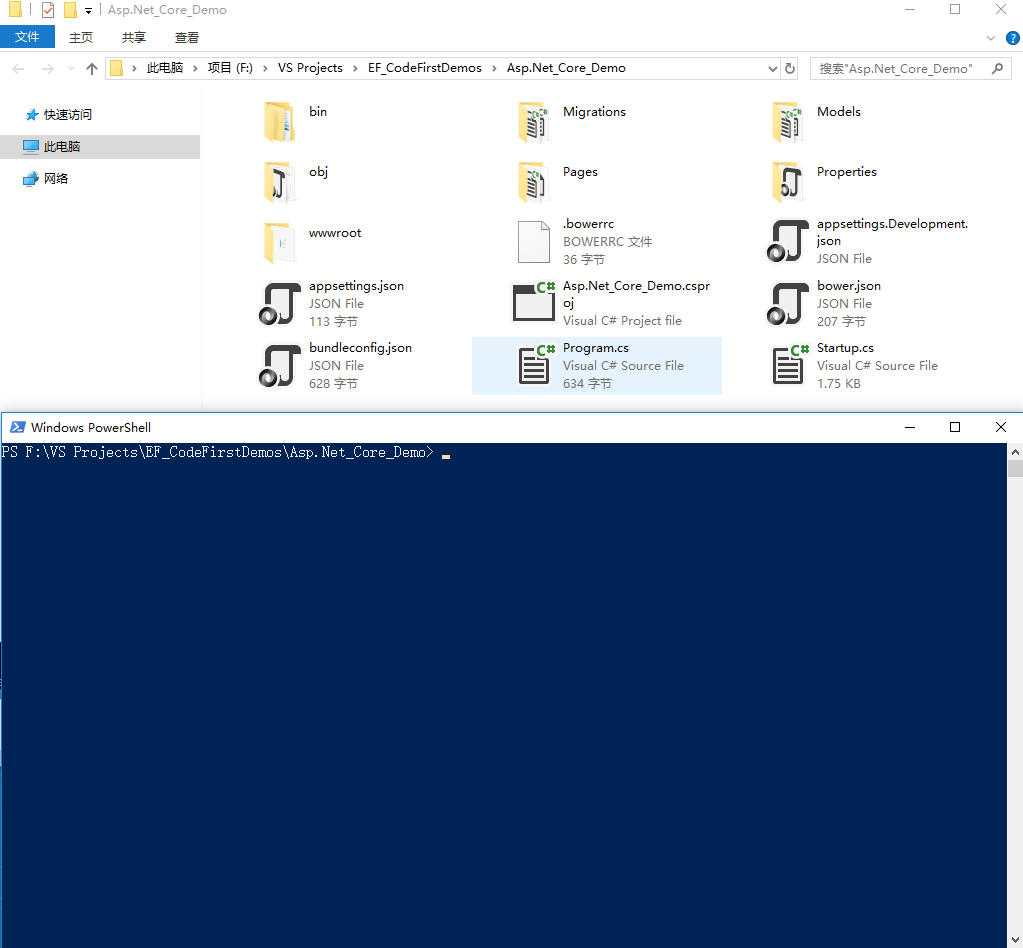
8.输入 dotnet ef Migrations add Init
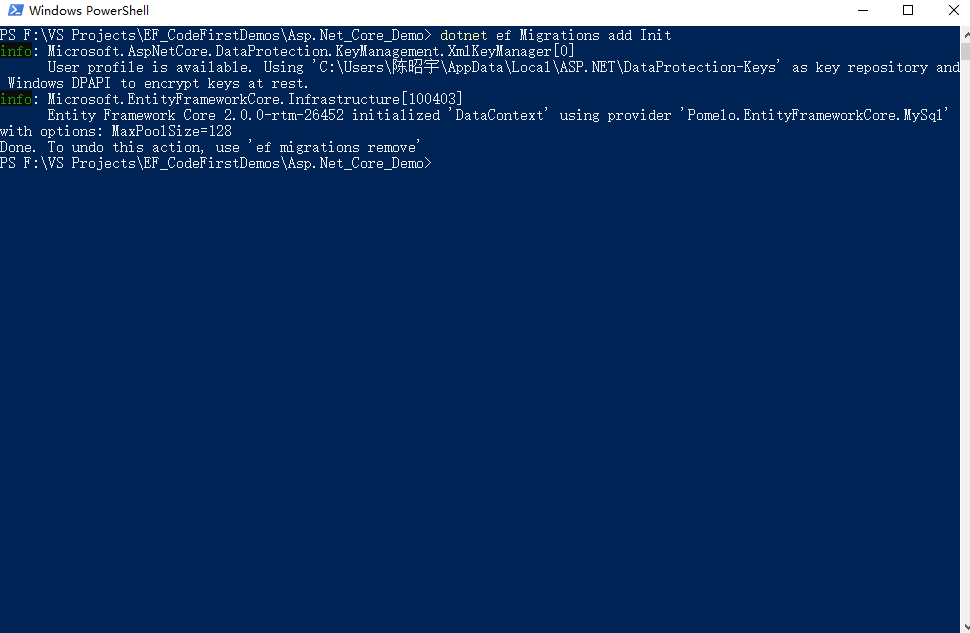
9.执行成功之后,输入 dotnet ef database update
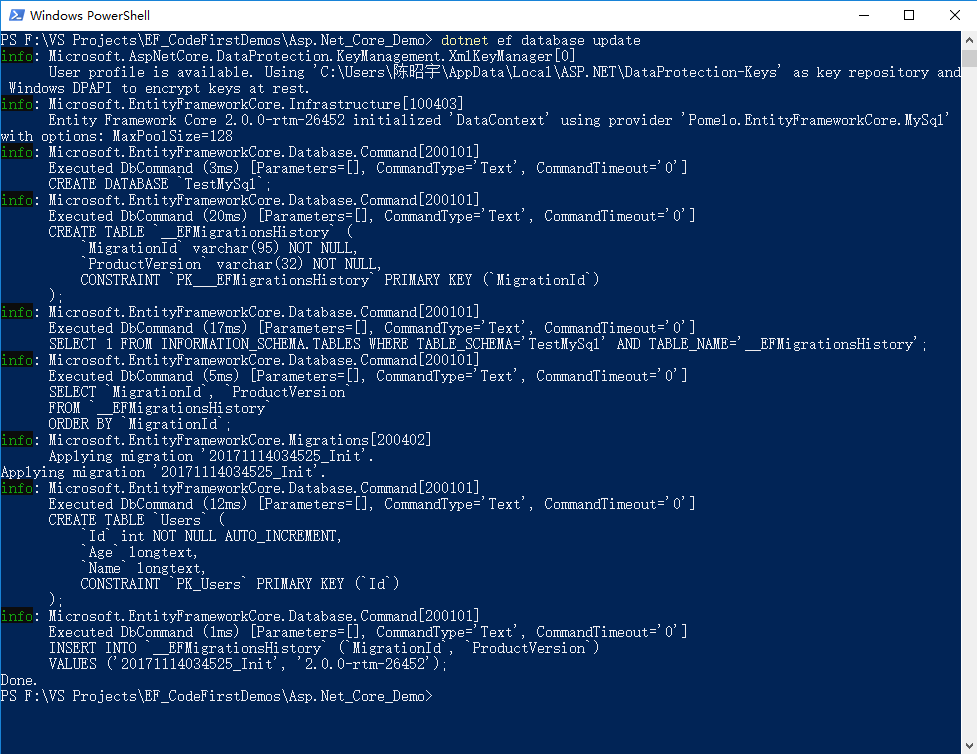
执行成功后,可以看到数据库创建成功
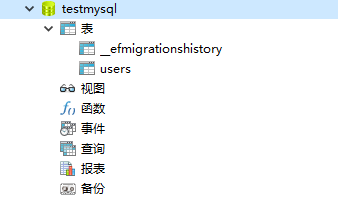
10.修改实体,并把修改的实体更新到数据库(其实就是增加一些列)
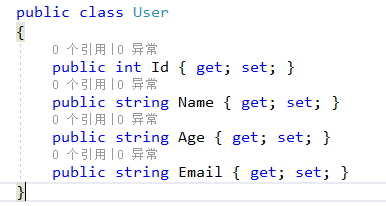
这里增加了Email列,但是这时数据库还没有Email列,接下来我们通过命令更新到数据库中
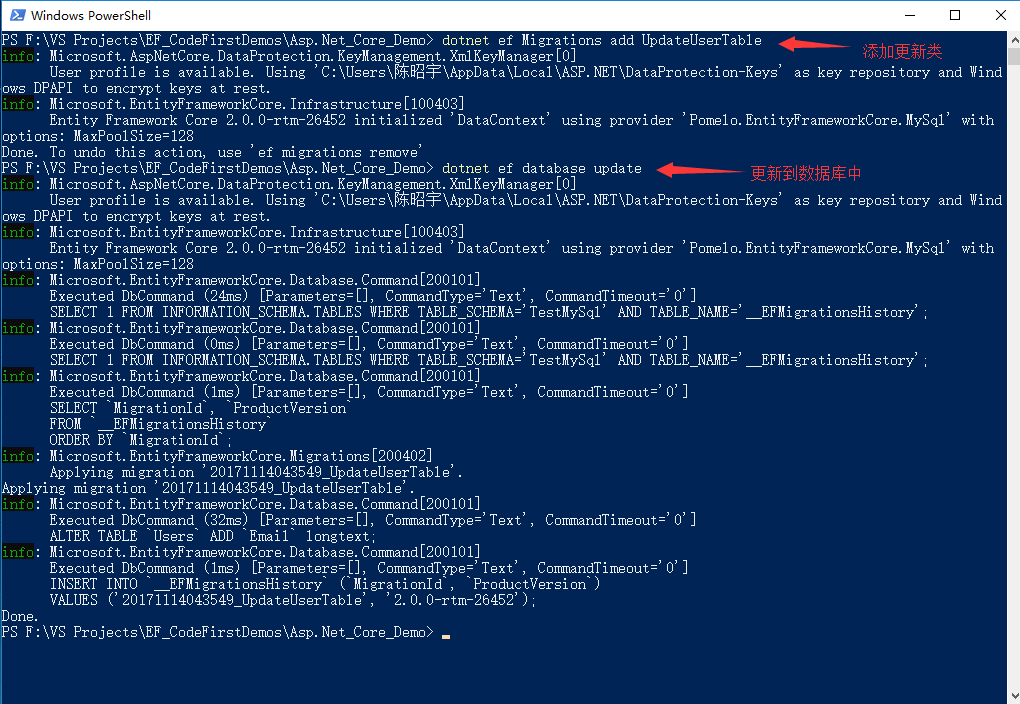
上图命令其实跟刚开始 dotnet ef Migrations add Init 性质是一样的,只要你更改了代码中的实体,然后想要更新到数据库中
就是执行 dotnet ef add Migrations add 自定义名称(注意是英文名称)
然后执行 dotnet ef database update 执行成功之后,可以看到数据库中也添加了刚才我们增加User实体中的Email列
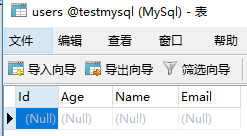
11.最后附一张项目的结构
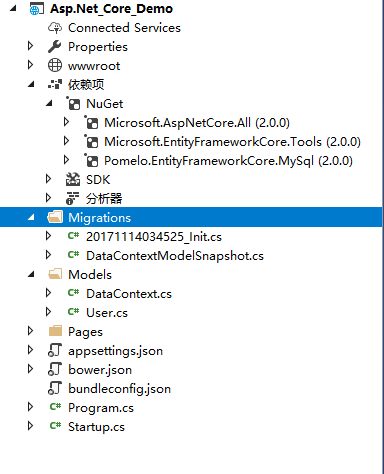
参考文章:http://www.cnblogs.com/Starts_2000/p/mysql-efcore20-codefirst-dbfirst-migration-demo.html
